- データ復旧
- iOS データリカバリ
- PC / Mac データリカバリ
- ディスク
- Blu-ray プレイヤー
- ファイル転送
- iPhone データ転送
- 修復 & ロック解除
- iOS システム修復
- iPhone ロック解除

AppGeekerの目標は、エンターテインメント、システムの修復、及びデータのより安全かつ効率的な管理など、ユーザーのニーズに合った最適なソリューションを提供することです。
パスコードが思い出せない時、パスコードを使わずにiPhone 11、iPhone 11 Pro、iPhone 11 Pro Maxのロックを簡単に解除出来る方法が3つあります。
iPhone 11のパスコードを忘れても、完全にロックアウトされてしまうわけではありません。パスコードを使わずにiPhone 11をリセットしてロックを解除することが許可されています。このルールは、ロック画面のパスコードを忘れて間違ったパスワードを5回以上続けて入力した後にiPhone 11を無効にした場合も同じです。
では、パスワードを使わずにiPhone 11を工場出荷時の設定にリセットする方法は?専門のロック解除ツールiPhone Unlockerを使用するのはよい方法です。またiTunes (またはFinder) やiCloudを使ってパスコードを使わずにiPhone 11のロックを解除することも可能です。
注意:iPhone 11のパスコードが思い出せない場合、無効またはロック状態のデバイスを、すべてのデータを残した状態で工場出荷時の設定にリセットしてロックを解除する手段はありません。安心してください、以前のバックアップがある場合は、パスコードのリセット後に削除したデータを復元することが出来ます。
メモ: 次の手順は、パスワードが分からない状態でiPhone 11またはiPhone 11 Pro (Max) をリセットする場合も同じように機能します。
通常、iPhone 11は設定アプリですぐにリセットが出来ます。ただし、iPhone 11のパスコードを思い出せない場合や、端末がロック状態または使用不能になっている場合は、リセットが難しくなります。この場合 iPhone Unlocker を使えばパスコードを使わずにiPhone 11をリセットしてロックを解除することが出来ます。
このツールは、iOSソフトウェアのファームウェアの全バージョンをアーカイブします。そしてパスコードやパスワードを使わずにデバイスのロックを解除してアクセスし、工場出荷時の設定のリセットを行えるよう明確に画面上の指示を組み込んでいます。これにより、後は指示に従ってボタンをいくつか押すだけで、デバイスをリセットすることができます。
上記のダウンロードリンクから、ソフトウェアの入手方法を確認できます。パスコードを使わずにiPhone 11を消去する方法や、パスコードに何度も失敗した後にiPhone 11を無効にする方法の詳細については、以下を参照してください。
手順 1: アプリケーションを開く
ダウンロードしたら、ソフトウェアをインストールして実行します。オープニング画面で、青色のパネル「パスコード 解除」をクリックします。次に、「スタート」ボタンを押して続行します。

手順 2: iPhone 11をコンピュータに接続する
ここで、iPhone 11をコンピュータに接続する必要があります。デバイスを同期したことがある場合、ツールはデバイス情報を表示するとともに、即座にデバイスを検出するはずです。
そうでない場合は、iPhone 11のリカバリーモードに入ります - これにはパスコードやパスワードは必要ありません。
ソフトウェアがリセットするデバイスを認識した後、手動で正しいデバイスのカテゴリとタイプを選択します。
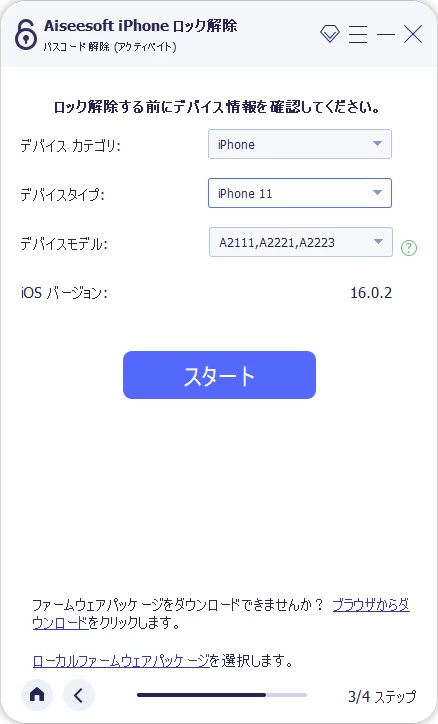
手順 3: iOSファームウェアパッケージを入手する
次に、デバイス情報を再度確認し、「スタート」ボタンを押すと、最新のiOSバージョンがダウンロードされます。
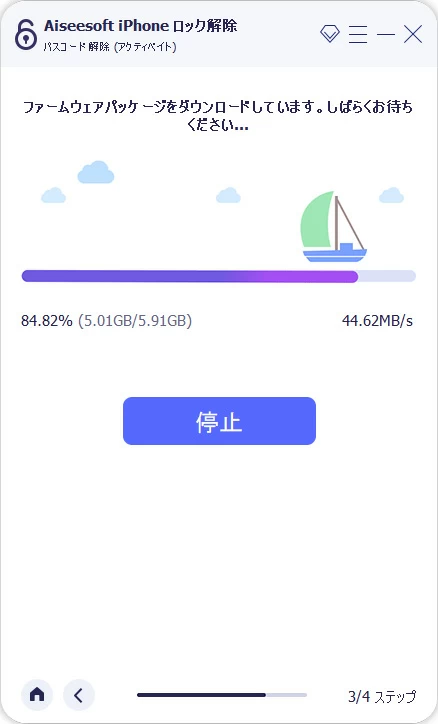
手順 4: iPhone 11のパスコードをリセットする
ダウンロードが完了すると、iPhone 11をロック解除するの確認画面が表示されます。指定されたスペースに「0000」と入力し、「アンロック」ボタンを押します。
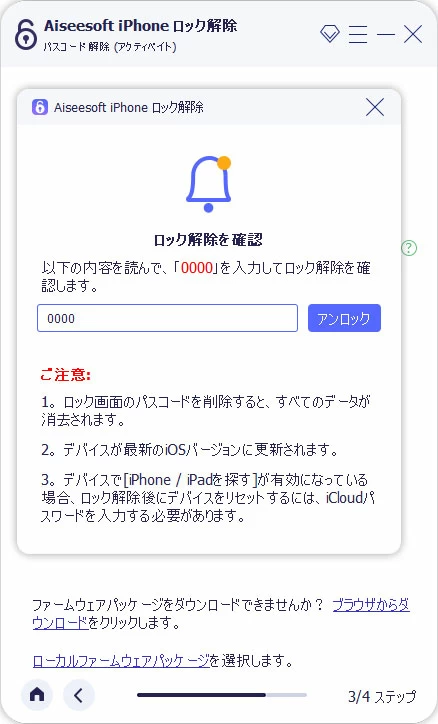
スマートフォン内のデータをすべて消去し、リセットを開始します。 iPhone 11のパスコードを解除した後セットアップアシスタントを使用して、消去されたデバイスを有効にします。また、セットアップ時にバックアップがあれば、内容を復元することも可能です。
コンピュータにアクセスできない場合は、iCloudの「iPhoneを探す」機能をご確認ください。これは、iPhone 11のパスコードをリセットするための「iPhoneを消去」オプションを利用可能にします。iCloudを使用して、パスワードを使わずにロックされたiPhone 11を工場出荷時の設定にリセットするために必要となるApple IDとパスワードを思い出しておいてください。
手順 1. 携帯やタブレットのブラウザを使って icloud.com/find/ に移動します。
手順 2. Apple IDとパスワードを入力し、ログインします。これは、リセットしたいiPhone 11のサインインに使用しているものと同一である必要があります。
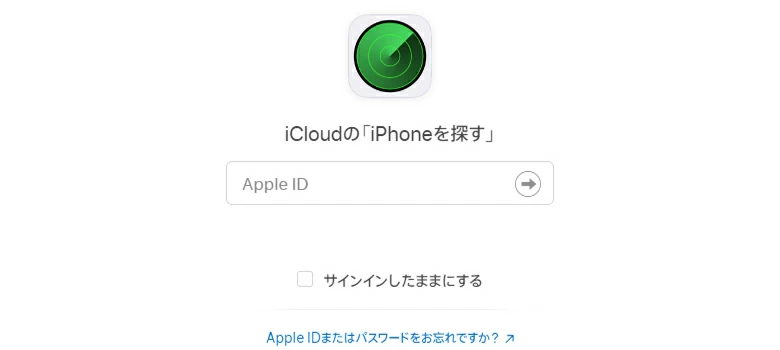
iCloud.comの「iPhoneを探す」にApple IDの認証情報でサインインし、デバイスをリセットします。
手順 3: 画面下部のリストから、リセットするiPhone 11を選択します。
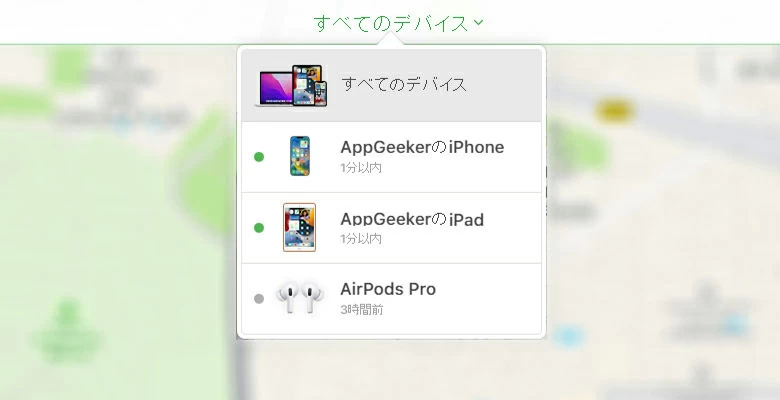
デバイスはiCloud.comの「iPhoneを探す」にリストアップされているはずです。
手順 4. 画面下部の「iPhoneを消去」をタップします。
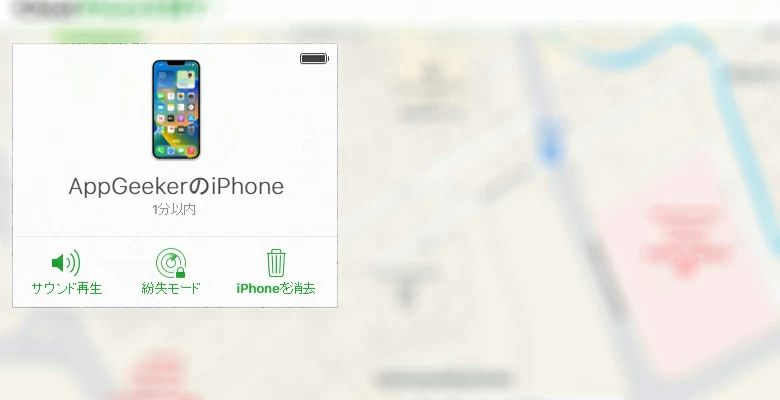
パスコードを忘れてしまったiPhone 11をリセットしてロックを解除するには、「iPhoneを消去」オプションをタップします。
手順 5. iPhone 11を消去する必要があるかどうかの確認が表示されたら、「消去」をタップし、再度Apple IDのパスワードを入力します。
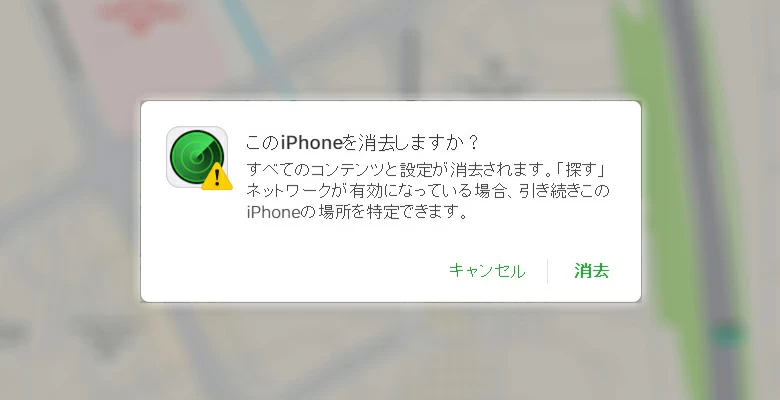
パスワードを使わずに無効になったiPhone 11をリセットするという確認をすると、すべてのデータと設定が消去されます。
その後、iPhone 11がオンライン状態であれば、工場出荷時の設定にリセットされます。
iPhoneが使用出来ない(無効化、使用不可とも言います)またはロックされる前に「探す」を有効にしない場合、この方法ではiPhone 11のパスコードをバイパスすることは出来ません。パスコードを入力せずにデバイスをリセットするには、上記のiPhone Unlocker、または次の方法でiTunesを使用する必要があります。
設定アプリ以外では、iTunes(またはFinder)で直接iPhone 11を工場出荷時の設定にリセットすることも可能です。iPhone 11を同期しているコンピュータに接続し、デバイスを確認して、「iPhoneを復元」ボタンをクリックしリセットします。
思い出せないパスコード、もしくは入力できないパスコードをiTunes(またはFinder)に求められた場合や、コンピュータをiPhone 11と同期したことがない場合は、デバイスをリカバリーモードにしてから、リセットを実行してください。
手順 1: リカバリーモードを起動する。

パスコードを使わずにiTunesやFinderを使ってiPhone 11にログインするため、リカバリーモードに入ります。
手順 2: iTunes (または Finder) でデバイスをクリックします。そして、表示されたアラートメッセージ内の「復元」ボタンを押します。
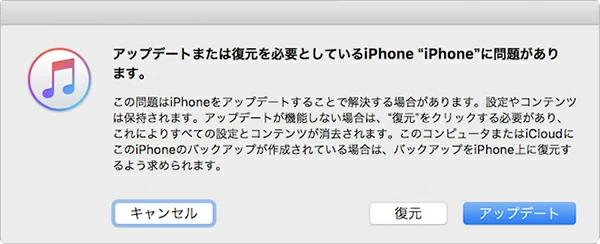
「復元」オプションは、デバイス上のすべてのデータとコンテンツを消去、リセットします。
これで完了です!